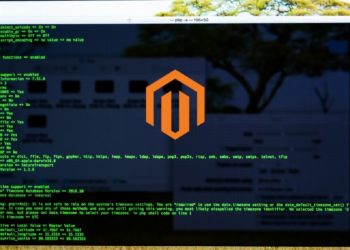Os anúncios do Facebook são um dos melhores canais de marketing digital para ajudar um E-commerce a conquistar novos clientes.
Se você estiver executando qualquer tipo de campanha publicitária do Facebook para sua Loja Magento 2, usar o Facebook Pixel é essencial para ajudá-lo a otimizar suas campanhas publicitárias do Facebook.
Resumindo, o Facebook Pixel é como o Google Analytics para anúncios do Facebook! Ele permite que você segmente melhor seus anúncios e veja a eficácia deles na conversão de cliques em vendas.
E neste artigo mostraremos 3 métodos para adicionar o Facebook Pixel ao Magento 2:
- Método 1: Usando uma extensão de pixel do Facebook Magento 2 gratuita.
- Método 2: Integre o código do Pixel do Facebook ao Magento 2 usando o Google Tag Manager.
- Método 3: Insira manualmente o código Pixel no site Magento 2 – Não é necessário extensão.
Se você planeja usar públicos personalizados e metas de conversão, recomendamos o uso de uma extensão. Mas se você deseja apenas usar o Facebook Pixel para criar objetos Lookalike e outros recursos básicos, a implementação de código manual é a solução mais simples para suas necessidades.
Como obter o código de pixel do Facebook
Para obter o código do Pixel do Facebook, siga estas etapas:
Etapa 1 : Vá para a seção Gerenciador de eventos e clique em Conectar fontes de dados
![]()
Etapa 2: selecione Web e siga todas as etapas e crie seu código Pixel. Agora clique em Instalar código manualmente para obter seu código Pixel.
![]()
Etapa 3: agora você pode obter o código do pixel para sua conta de anúncios, clique em Copiar para obter o código.
![]()
Um exemplo de código Pixel:
<!-- Facebook Pixel Code -->
<script>
!function(f,b,e,v,n,t,s)
{if(f.fbq)return;n=f.fbq=function(){n.callMethod?
n.callMethod.apply(n,arguments):n.queue.push(arguments)};
if(!f._fbq)f._fbq=n;n.push=n;n.loaded=!0;n.version='2.0';
n.queue=[];t=b.createElement(e);t.async=!0;
t.src=v;s=b.getElementsByTagName(e)[0];
s.parentNode.insertBefore(t,s)}(window, document,'script',
'https://connect.facebook.net/en_US/fbevents.js');
fbq('init', '216137273337007');
fbq('track', 'PageView');
</script>
<noscript><img height="1" width="1" style="display:none"
src="https://www.facebook.com/tr?id=216137273337007&ev=PageView&noscript=1"
/></noscript>
<!-- End Facebook Pixel Code -->
Método 1: Instale o código do Facebook Pixel no Magento 2 usando uma extensão gratuita (recomendado)
Depois de obter o código do pixel, começaremos a instalar este código em nosso site Magento 2.
Ao usar uma extensão para instalar o código de pixel, você não precisará configurar manualmente todos os dias para o Magento 2, como Adicionar ao carrinho, Adicionar à lista de desejos, Sucesso no check-out, etc.
A extensão fará todas as tarefas difíceis para você. Tudo o que você precisa fazer é inserir o Facebook Pixel ID na extensão.
Instale o código Pixel usando a extensão do Facebook para Magento 2
O Facebook tem uma extensão oficial do Magento 2 para integrar o código Pixel ao site. Você pode instalar via Composer seguindo as etapas abaixo:
Recomendamos que você instale a extensão usando composer. Isso facilita a instalação, atualização ou desinstalação.
1) Vá para o diretório raiz do Magento. Por exemplo: cd /var/www/html/Magento
2) Para instalar a extensão pela primeira vez, execute:
composer require facebook/facebook-for-magento2
Para atualizar a extensão, execute:
composer update facebook/facebook-for-magento2
Habilite o módulo:
php bin/magento module:enable Facebook_BusinessExtension
Configure/atualize o banco de dados:
php bin/magento setup:upgrade
Compile o aplicativo Magento:
php bin/magento setup:di:compile
Limpe o cache do Magento:
php bin/magento cache:clean
Inicie os trabalhos do cron. Execute isso 3 vezes:
php bin/magento cron:run
Conecte a loja Magento ao Meta
Depois de instalar a extensão, conecte a loja Magento ao Meta:
- Faça login no seu painel de administração.
- Clique no ícone Lojas no menu principal.
- Encontre a seção chamada Facebook > Configuração.
- Clique em Setup para ir para a página de instalação de extensão.
- Clique em Começar e siga as instruções na tela.
Configurar um catálogo
Por padrão, a sincronização do catálogo está habilitada e você pode enviar produtos ou categorias de produtos para o Meta. Você também pode desativar a sincronização do catálogo.
Para configurar um catálogo:
- Faça login no painel de administração.
- Navegue até Loja > Configuração > Facebook > Extensão de Negócios.
Ou siga o Passo a Passo pelo Facebook Business:
Você pode baixar esta extensão aqui ou seguir estas etapas para obter o link de download do Facebook.
Etapa 1: vá para a seção Gerenciador de eventos da sua conta de anúncios do Facebook e selecione o Pixel que deseja instalar. Em seguida, clique em Continue Pixel Setup e selecione User a Partner.
![]()
Etapa 2: na página Escolher um parceiro , selecione Magento.
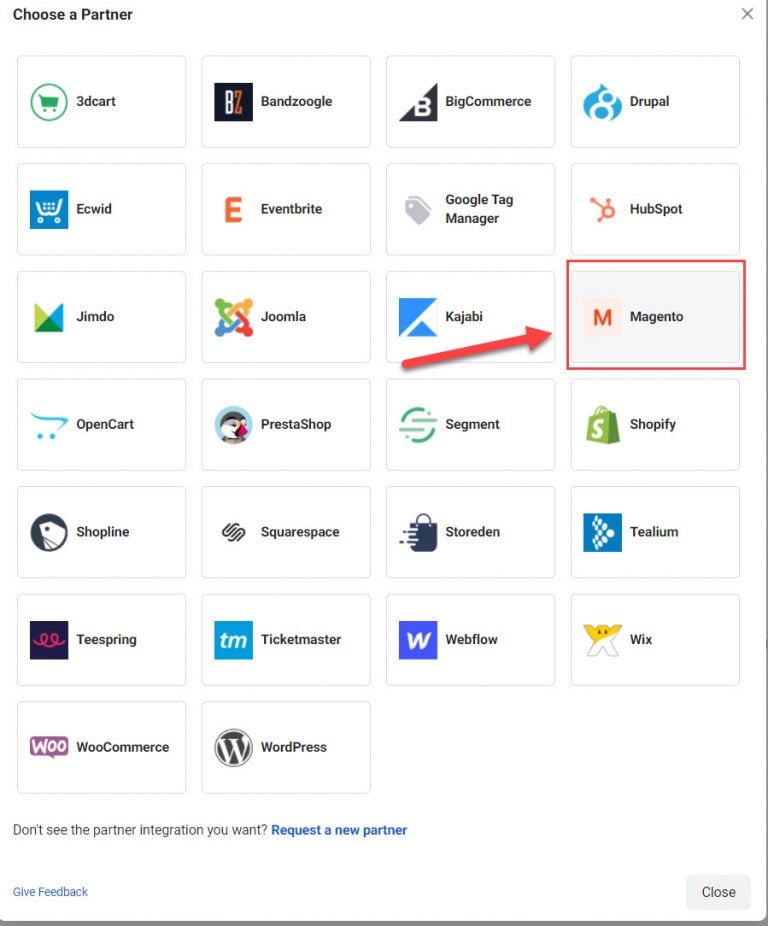
Clique no botão Download para baixar a extensão.
Etapa 3 : Instale a extensão Pixel.
Descompacte o arquivo facebook-for-magento2.zip e copie a pasta facebook-for-magento2 para o sua pasta /app/code localizada na pasta de instalação do magento 2. Por exemplo:
/var/www/html/magento2/app/code
O caminho para a extensão deve ser assim se você fizer tudo corretamente: /magento2/app/code/Facebook/BusinessExtension
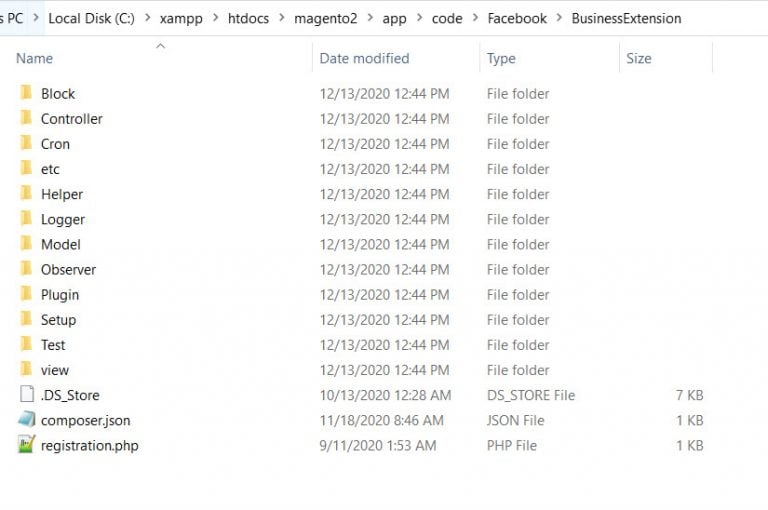 Agora para instalar a extensão Magento 2, execute os seguintes comandosObtenha a dependência do facebook php-business-sdk que é necessária para usar isso:
Agora para instalar a extensão Magento 2, execute os seguintes comandosObtenha a dependência do facebook php-business-sdk que é necessária para usar isso:
composer require facebook/php-business-sdk
Ative a extensão
php bin/magento module:enable Facebook_BusinessExtension
Atualizar banco de dados Magento 2
php bin/magento setup:upgrade
Implantar conteúdo estático
php bin/magento setup:static-content:deploy
Inicie o processo de compilação
php bin/magento setup:di:compile
Limpe o cache
php bin/magento cache:clean
Iniciar cronjob
php bin/magento cron:run
Agora a extensão deve ser encontrada no painel de administração do Magento 2 em Loja > Configuração > Facebook.
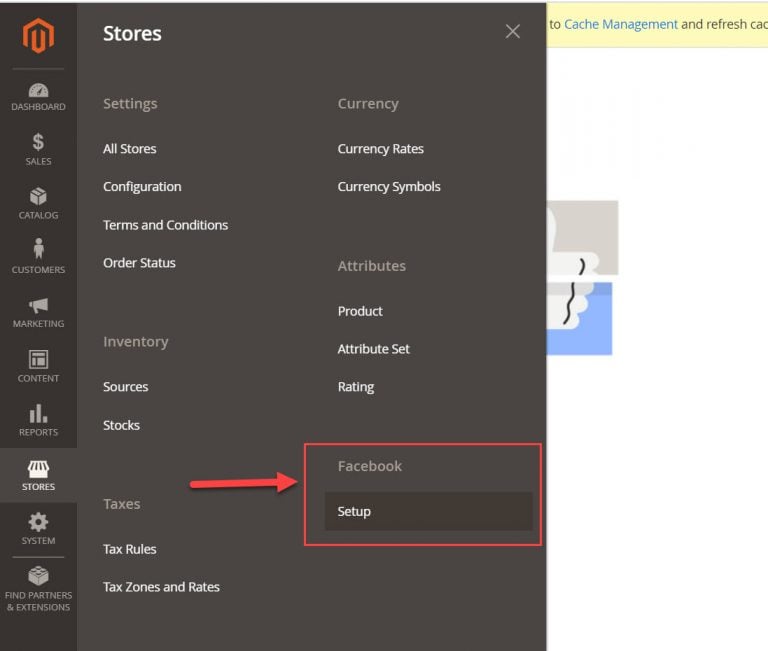
Siga todas as etapas necessárias para concluir a integração do código do Facebook Pixel ao seu site Magento 2.
![]()
Selecione a conta de anúncios e o pixel que você deseja conectar ao seu site. Você verá este popup se tudo estiver configurado corretamente.
![]()
Aguarde alguns segundos, o Facebook se conectará ao seu site Magento 2
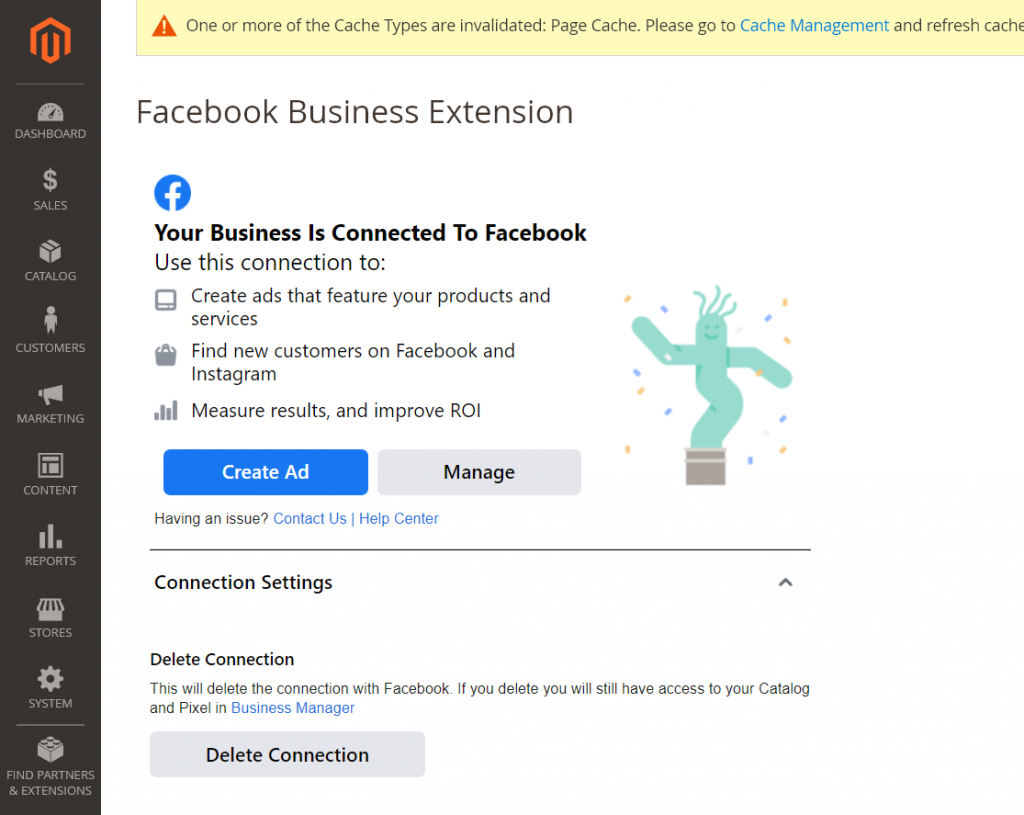
Se você vir esta tela, isso significa que você instalou o código Pixel com sucesso no seu site Magento 2. Agora vá para o seu site, veja a fonte e você verá que o código do pixel foi instalado corretamente no seu site.
![]()
Método 2: Instale o código do Facebook Pixel usando o Google Tag Manager
Também podemos instalar o código Pixel no site Magento 2 usando o Google Tag Manager
O Google Tag Manager é uma ferramenta gratuita do Google que ajuda o proprietário do site a gerenciar todas as tags do site sem editar o código.
Usando o Google Tag Manager, você pode adicionar muitos códigos de rastreamento como Google Analytic, Facebook Pixel Code ou ferramentas de marketing como CrazyEgg, OptinMonster.
Etapa 1: crie uma conta do Gerenciador de tags do Google em: https://tagmanager.google.com/?hl=en#/admin/accounts/create
Etapa 2 : obtenha seu ID do Gerenciador de tags do Google aqui
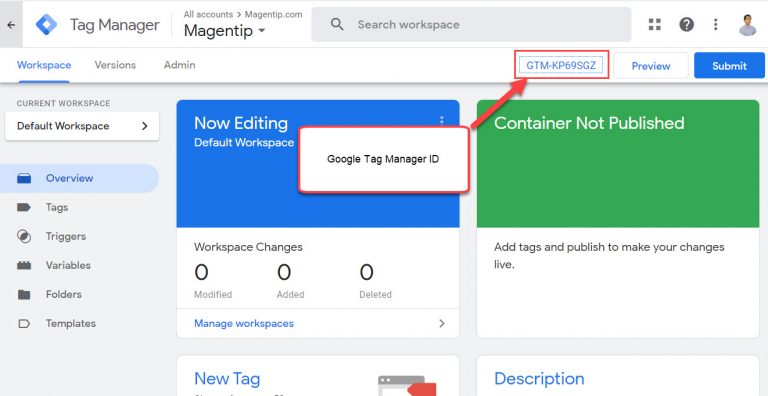
Etapa 3: instale a extensão gratuita do Google Tag Manager da Yireo . A extensão que ajuda você a instalar o Google Tag Manager sem tocar nos arquivos de código.
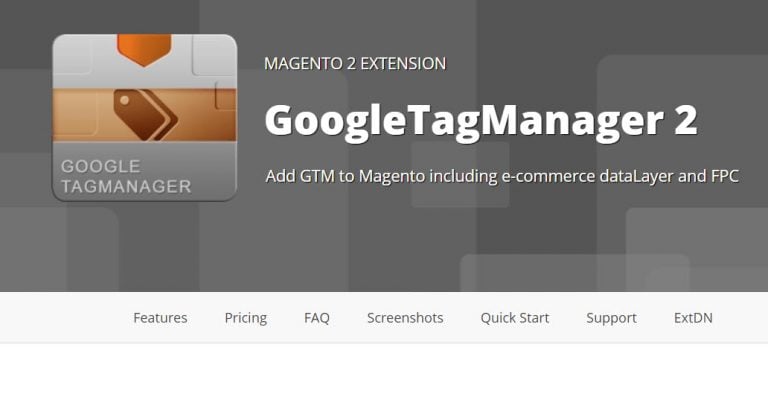
Execute o seguinte comando para instalar a extensão Yireo’s Google Tag Manager
composer require yireo/magento2-googletagmanager2
Ative a extensão
php bin/magento module:enable Yireo_GoogleTagManager2
Atualize o banco de dados e limpe o cache
php bin/magento cache:clean php bin/magento setup:upgrade
Agora você deve ver a extensão do Google Tag Manager do Yireo em seu painel de administração.
A extensão está localizada em Loja > Configuração > Vendas > Yireo GoogleTagManager
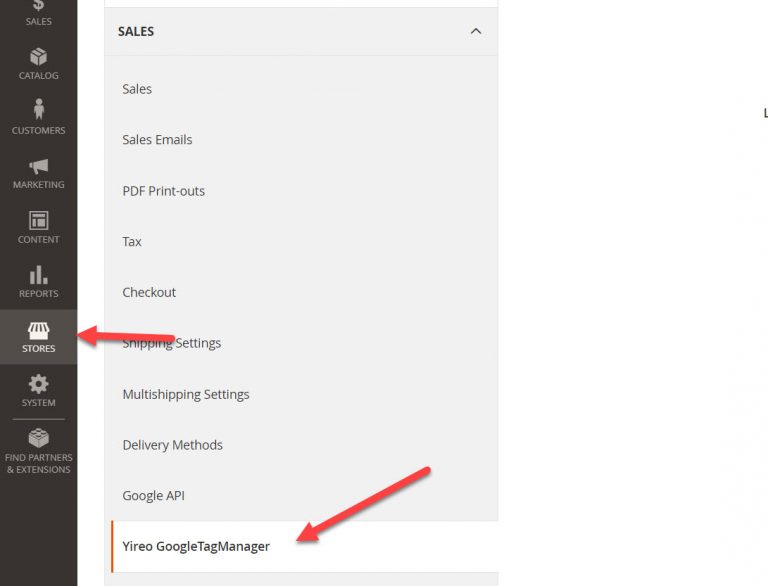
Altere a configuração como esta com Container Public ID é seu ID do Gerenciador de tags do Google
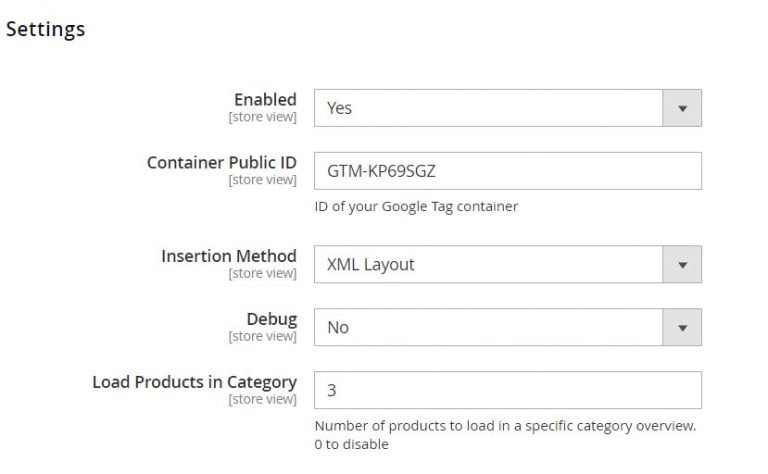
Salvar alterações.
![]()
Etapa 4 : adicione o código do Pixel do Facebook ao contêiner do Google Tag Manager
No gerenciador de tags do Google, crie uma nova tag e selecione HTML personalizado
Agora cole o código Pixel que você criou e salve a alteração:
![]()
O código do pixel agora deve funcionar corretamente em seu site.
Instale manualmente o código do Pixel do Facebook no Magento 2
Usando esse método, podemos instalar facilmente o código do Facebook Pixel no Magento 2 adicionando diretamente o código de rastreamento à seção <head> do site.
No painel de administração do Magento 2, vá para Design > Configuration . Selecione Store e Storeview que você deseja adicionar código de pixel e clique em editar.
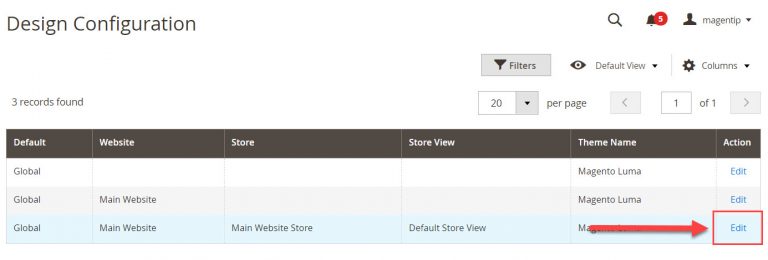
Vá para a seção HTML Head > Scripts and Style Sheets e cole seu código Pixel aqui:
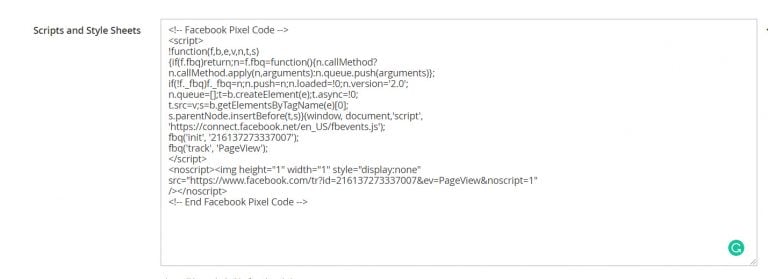
Por fim, salve as alterações e libere o cache para aplicar as alterações.
Teste se o código do pixel está funcionando corretamente
Para verificar se o código do pixel foi instalado corretamente, você pode instalar a extensão do Chrome Pixel Helper
![]()
Depois de instalar a extensão, vá ao seu site e clique no pequeno ícone para abrir o Pixel helper. Se você instalou o código de pixel corretamente, as informações serão exibidas assim
![]()
Conclusão
Caso a publicidade no Facebook seja um dos seus principais canais de marketing, você deve começar a adicionar o código de pixel ao seu site Magento 2 imediatamente.
O pixel do Facebook é uma ótima ferramenta para ajudar os anunciantes a rastrear, otimizar campanhas e aumentar as taxas de conversão com facilidade.
Se você tiver algum problema ao configurar o código Pixel para a loja Magento 2, deixe um comentário abaixo descrevendo seu problema. Estou sempre aqui para ajudar.